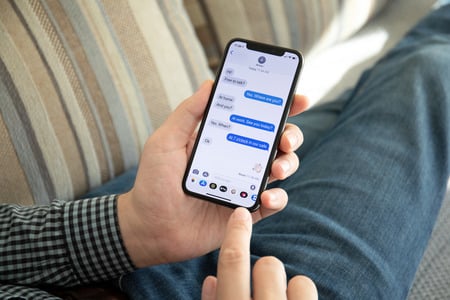Cet article explique comment modifier et annuler des messages (dans les 15 minutes suivant leur envoi) sur un iPhone équipé d’iOS 16 ou d’une version ultérieure.
Cet article fait référence à une version bêta d’iOS 16. Voici comment vous inscrire au programme bêta d’Apple.
Comment supprimer des messages sur l’iPhone
Comment annuler un message texte envoyé sur un iPhone
Suivez les étapes suivantes pour annuler l’envoi d’un texto extrêmement embarrassant. Vous devez le faire dans les 15 minutes suivant son envoi.
Dans l'application Messages, trouvez la conversation et le texte que vous souhaitez annuler. Appuyez longuement dessus.
Dans le menu contextuel, appuyez sur Annuler l'envoi.
Le texte est supprimé de la conversation et remplacé par un message indiquant que vous avez annulé l'envoi d'un message.
Ce processus supprime également toutes les notifications qui prévisualisaient le texte annulé. Ainsi, tant que le destinataire n'a pas vu le message ou son aperçu, il ne saura pas ce que vous avez envoyé.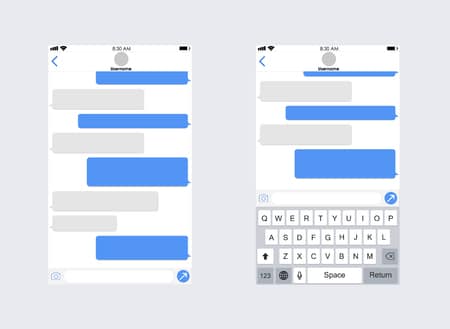
Comment modifier un message texte déjà envoyé sur l’iPhone ?
Vous ne voulez pas annuler l’envoi d’un texte, mais vous devez tout de même y apporter des modifications ? Vous pouvez le modifier dans les 15 minutes suivant son envoi. Voici la marche à suivre :
Dans l'application Messages, trouvez la conversation et le texte que vous voulez annuler. Appuyez longuement dessus.
Dans le menu contextuel, appuyez sur Modifier.
Le texte apparaît dans la zone de saisie de texte. Apportez les modifications souhaitées.
Appuyez sur la coche bleue et le texte modifié sera envoyé.
Les textes modifiés affichent une notification "modifié" juste en dessous.Limites de la suppression et de la modification des messages
Il y a quatre choses essentielles à savoir sur la suppression et la modification des messages texte sur un iPhone :
La suppression et la modification ne fonctionnent que si vous et le destinataire utilisez l'application Messages sur iOS. Ils ne fonctionnent pas dans d'autres apps de texto ou si le destinataire est sur Android ou une autre plateforme (bulles bleues uniquement !).
Vous devez utiliser iOS 16 ou une version ultérieure.
Votre destinataire doit également utiliser iOS 16 ou une version ultérieure. Vous pouvez modifier ou annuler le texte sur votre téléphone s'il ne l'est pas, mais il verra toujours l'original.
Vous ne pouvez modifier ou annuler l'envoi que pendant les 15 premières minutes suivant l'envoi du texte. Après 15 minutes, ces options ne sont plus disponibles.